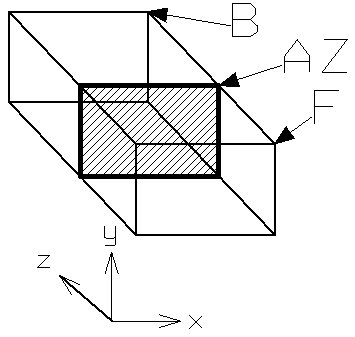アクティブな奥行き
ビューの「アクティブな奥行き」は、画面に対して平行な平面の位置を定義し、既定では、その平面上にデータ点が配置されます。補助座標軸の原点は、「アクティブな奥行き」の平面上にあります。
たとえば、何階建てかのビルの内装を設計していると仮定します。各階に対して連続的にビューの「表示の奥行き」と「アクティブな奥行き」を設定することにより、1階分ずつ上面ビューに表示して細部を仕上げることができます。さらに良い方法としては、ビルの1つの階を含む3次元切り取り領域(突き出した長方形など)を作成してから、「切り取り領域」ビュー制御を使用して他のすべての空間属性を"非表示"にすることもできます。これを設定した状態で、特定の階を表示する場合には、作業する階の画層まで切り取り要素を移動すれば、表示領域がそれに従って変更されます。
ビューのアクティブな奥行きは、 「アクティブ奥行きを設定」 ビュー制御で設定します。また、アクティブな奥行きは、「ビューを回転」、「ビューを最大化」、「ビューの眺望を変更」
ヒント: 「アクティブな奥行き」は非常に役に立つ概念ですが、MicroStation PowerDraftでは、「アクティブな奥行き」から離れたところに点を配置することもできます。たとえば、3次元でアキュドローを使用する場合、最初に「アクティブな奥行き」を設定しなくても、特定の奥行きで作業することができます。